このキーボードショートカット自体はWindows XPの頃からあるようですが、ちょっと思うところがあり、明示的にWindows 10とします。
ATOKやGoogle日本語入力をインストールして使っている人は僕を含め結構いると思うんですが、ふと気が付くと入力がデフォルトのMicrosoft IMEに戻っちゃってることってありませんか?
これ実はWindowsのキーボードショートカットが発動したからなんです。そのキーとは、ShiftとCtrl。2つ押して離すとIMEが変更されます。
Googlr Chrome使いは特に注意!プレーンテキストのペースト操作が酷似
Google Chromeのキーボードショートカットの中に「Shift + Ctrl + V」というものがあります。
この操作を行うと「プレーンテキストでペースト」ができます。
要はコピペをする際のキーボードショートカットなのですが、通常はCtrl + Vを使うと思います。
プレーンテキストとは
Googleのいう「プレーンテキスト」とは、CSSのような装飾が施されていない、文字通りプレーン(そのまま)のテキスト(文字)データを意味する言葉です。
たとえば、Chromeブラウザで開いたウェブページのURLリンク部分を範囲選択して Ctrl + C でコピー、それをGmailの作成画面に Ctrl + V で貼り付けると、リンクテキストに施された装飾、「下線」「文字色(青)」なども一緒に貼り付けられちゃいます。
H2など大きいサイズの文字をコピペしてもサイズがそのまんま貼り付けられます。経験ありませんかね。
同じことはMicrosoft Excelなどでも起こり得ます。
貼り付ける際に余計な装飾を無視して、「文字」そのものだけを貼り付けられるのが Shift + Ctrl + V のキーボードショートカットです。
ただし、 Shift + Ctrl + V はあくまでもChromeのキーボードショートカットなので、Excelではできません。(補足すると、Excelではセルを選択してカーソルが出ている状態で貼り付ければプレーンテキストとなります)
そういうわけでプレーンテキストでの貼付け操作に慣れている場合、貼り付けようとして Shift と Ctrl を押した時にうっかり指を離しちゃったりするとIMEが切り替わっちゃいます。
Shift+CtrlでIMEを切り替えさせない、禁止設定の方法
Windowsのコントロールパネルからデフォルトで実装されているキーボードショートカットの設定を変更することで、Shift + Ctrl の動作を禁止できるみたいです。
詳細は下記をご覧ください。
- コントロールパネルの「地域と言語のオプション」→「言語」タブを選択。
- テキストサービスと入力言語の「詳細」ボタンをクリック
- 「キーの設定」をクリック
- 「入力言語のホットキー」一覧で、「入力言語の変更」を選択し、「キーシーケンスの変更」をクリック
- 「入力言語の切り替え」、「キーボードレイアウトの切り替え」の両方のチェックを外します。それぞれShift+ALT, Shift+CTRLに割り当てられている機能です。
とはいえ、この問題(IMEが勝手に切り替わる(厳密には「ように見える」))に遭遇すると、あの夏の思い出が蘇ります。
今を遡ること2年、2015年7月に始まったWindows 10の無償アップグレードにて、アップデートしたPCにGoogle IMEがインストールできない、できたとしても切り替えができない(または切り替えてもいつのまにかMS IMEに戻っている)といった話題が一瞬だけ盛り上がりました。
自分のPCでも同じ症状を発し、結局次回のメジャー・アップデートまで症状が続いてしまったのですが、もしかしたら「勝手にMS IMEに戻っている」現象の原因はキーボードショートカットだったのかもしれません。

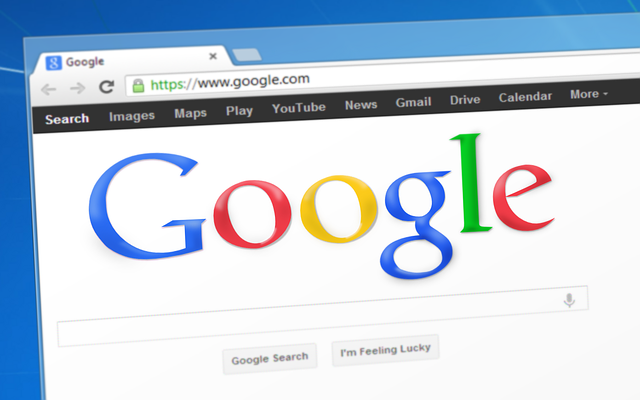
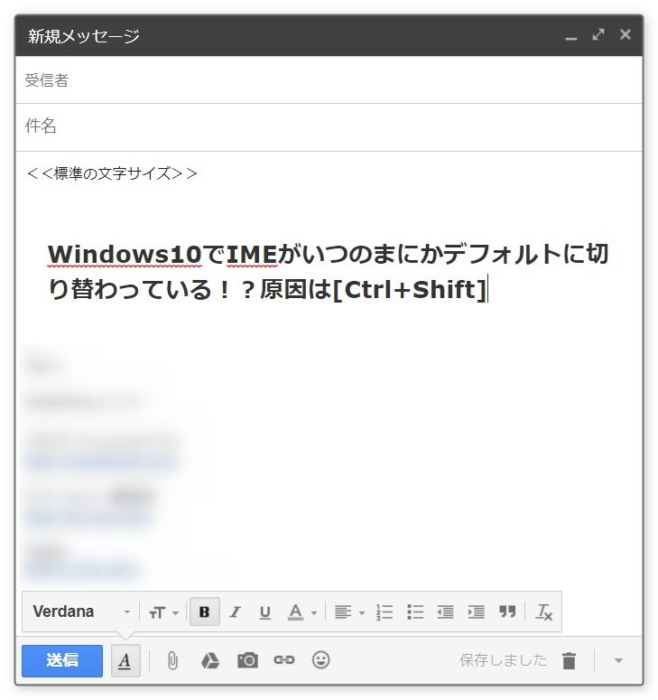


コメント